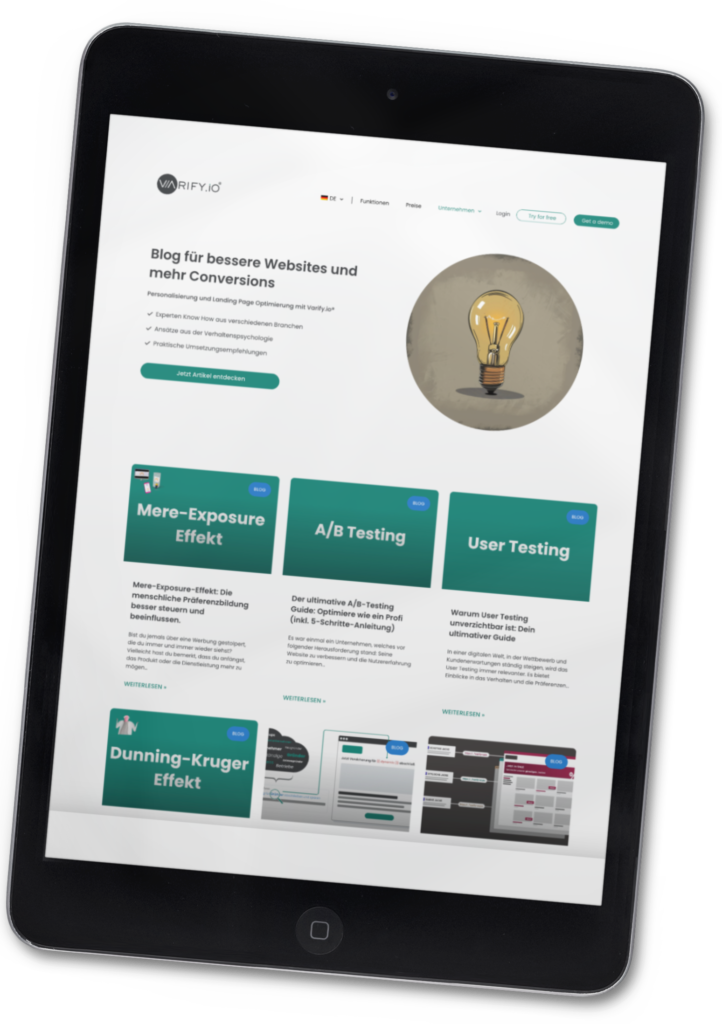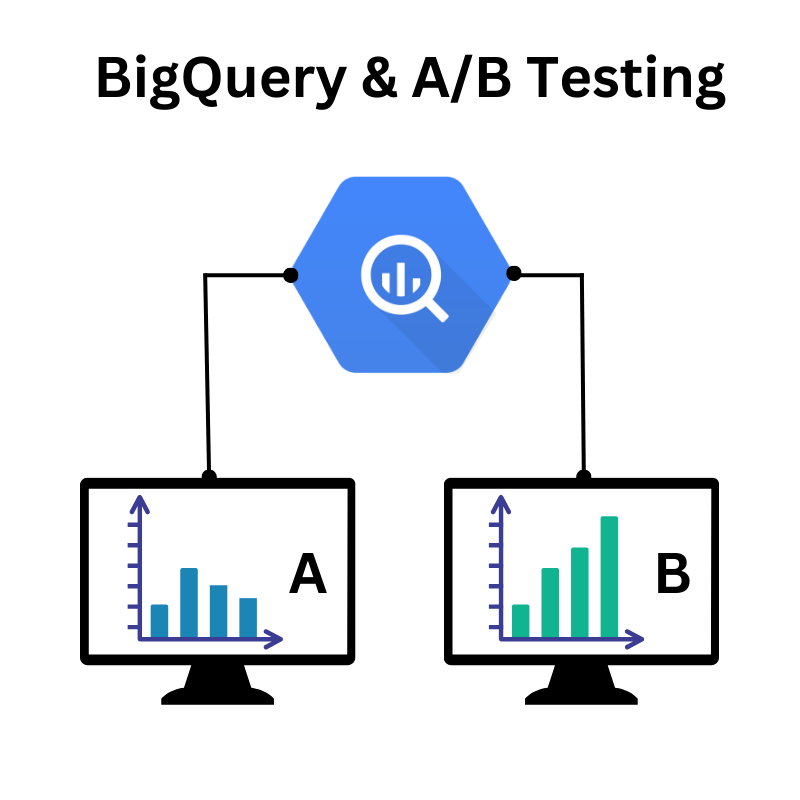
Google Analytics 4'te (GA4) veriler 2-3 % kadar dalgalanabilir. Bunun nedeni, karmaşık veya kapsamlı veri sorguları için kullanılan örneklemedir. Hassasiyetin çok önemli olduğu A/B testleri için bu tür sapmalar zorlayıcı olabilir.
BigQuery bu sorunu çözer. Örnekleme yapmadan tüm verileri tamamen ve 100 % doğrulukla analiz etmenizi sağlar. Bu, doğru verilere dayalı A/B testleri gerçekleştirmenize ve tamamen güvenilir sonuçlar sunmanıza olanak tanır.
Bu makalede, BigQuery'nin ne olduğunu, nelere dikkat etmeniz gerektiğini ve A/B testi kurulumunuz için nasıl ayarlayacağınızı öğreneceksiniz.
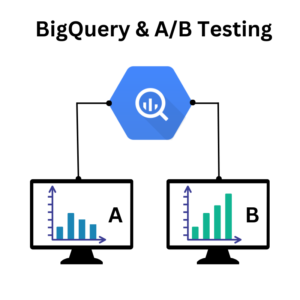
İçindekiler tablosu
BigQuery nedir?
BigQuery, Google'ın güçlü, sunucusuz bir veri ambarıdır. Altyapı veya bakım konusunda endişelenmenize gerek kalmadan büyük miktarda veriyi hızlı ve verimli bir şekilde analiz etmenizi sağlar. Özellikle A/B testi gibi veri odaklı alanlarda, gerçek zamanlı olarak hassas analizler yapılmasını sağladığı için çok büyük avantajlar sunar.
Geleneksel analiz araçlarından önemli bir fark: BigQuery, örnekleme veya ekstrapolasyon yapmadan verilerinizi tamamen işler. Bu da onu, dönüşüm oranlarının değerlendirilmesi veya testlerinizin anlamlılığı gibi kesin sonuçların çok önemli olduğu uygulamalar için ideal hale getirir.
BigQuery ayrıca son derece ölçeklenebilirdir. İster milyonlarca ister milyarlarca veri kaydını analiz etmek isteyin. BigQuery, ihtiyacınız olan sonuçları saniyeler içinde sunar. Google Analytics 4 gibi araçlarla halihazırda çalışan kullanıcılar için BigQuery, verileri doğrudan GA4'ten içe aktarmak ve işlemek için sorunsuz entegrasyon seçenekleri sunar.
BigQuery A/B testinizi nasıl bir üst seviyeye taşır?
A/B testleri doğru verilerle başarılı olur. Küçük dalgalanmalar bile sonuçlarınızı etkileyebilir ve gerçek resmi gizleyebilir. BigQuery bu zayıflıkları ortadan kaldırır ve size testlerinizi yepyeni bir seviyeye taşıma fırsatı verir.
Örnekleme olmadan kesin sonuçlar: Google Analytics 4 büyük miktarda veri için ekstrapolasyon yaparken, BigQuery her bir veri setini tamamen analiz eder. Bu, sonuçlarınızın 100% doğru veriye dayandığı anlamına gelir.
Büyük miktarda veri ile performans: BigQuery, büyük veri kümelerini işlemek için geliştirilmiştir. İster binlerce değişkeni ister milyarlarca veri noktasını analiz ediyor olun. BigQuery sonuçları hızlı ve güvenilir bir şekilde sunar.
Analizde esneklik: SQL ile BigQuery'de tam olarak ihtiyaçlarınıza göre uyarlanmış özelleştirilmiş sorgular oluşturabilirsiniz. Bu, test sonuçlarınızı standart araçlarla mümkün olandan daha ayrıntılı ve daha hedefe yönelik bir şekilde analiz etmenize olanak tanır.
GA4 ve Varify.io ile sorunsuz entegrasyon: BigQuery, Google Analytics 4 ve Varify.io'ya kolayca bağlanabilir. Varify.io ile kullanıldığında, SQL sorgularını kendiniz oluşturmanıza gerek kalmaz. Varify.io ile deneylerinizden elde ettiğiniz GA4 verilerini doğrudan araçta görüntüleyebilirsiniz. Bu, zaman kazandırır ve iş akışınızın karmaşıklığını azaltır.
BigQuery'nin maliyeti nedir?
BigQuery, kullanımı belirli bir dereceye kadar ücretsiz olduğu için size cömert bir giriş noktası sunar. Ücretsiz kota kapsamında her ay 10 GB depolama alanına ve 1 TB sorgu alanına sahip oluyorsunuz. Bu, herhangi bir maliyete katlanmadan birçok temel analizi gerçekleştirmenize olanak tanır.
Google Cloud, BigQuery hizmetinin maliyetlerini iki ana kategori temelinde hesaplamaktadır:
1. depolama: Bu, depolanan verilerinizin kapladığı alan için maliyet oluşturur.
2. Sorgular: Burada, sorgularınızda işlenen veri miktarı için ödeme yaparsınız.
Aşağıdaki görsel (1 Eylül 2024 itibariyle), BigQuery maliyetlerinin nasıl oluştuğunu ve hangi limitlerin ücretsiz koşula dahil olduğunu gösteren genel bir bakış sunmaktadır.
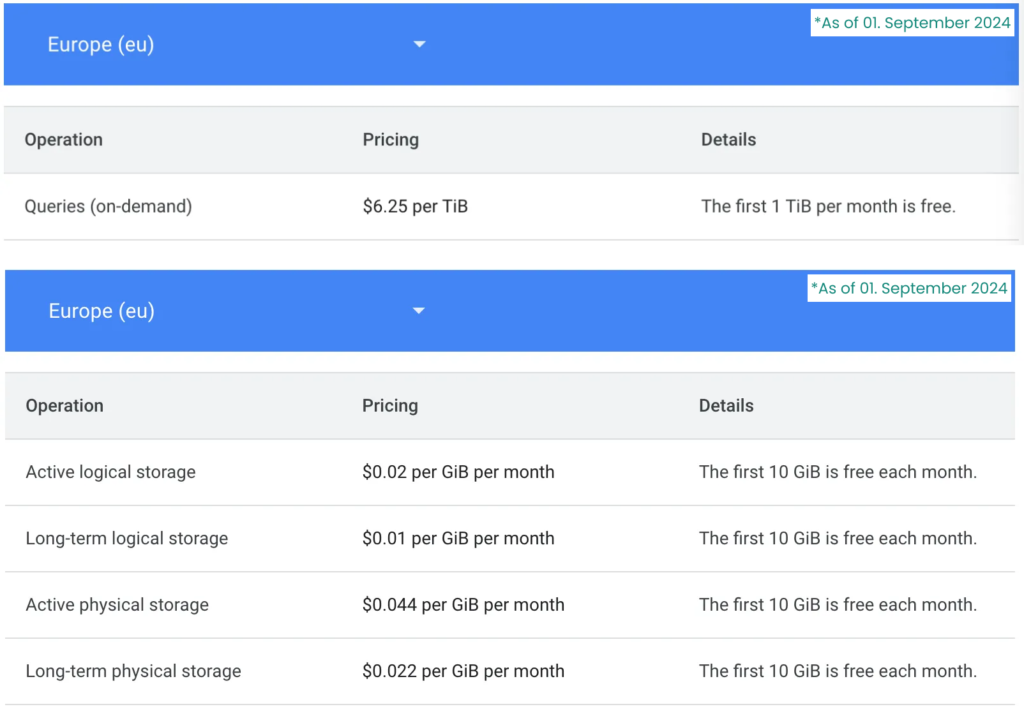
Google ayrıntılı bir maliyet özeti ve ayrıca olası masrafları önceden tahmin etmek için kullanabileceğiniz bir maliyet hesaplayıcı sunar.
Tavsiyemiz: Maliyet kontrolünü ayarlayın
Sorgu maliyetlerini sınırlayın
Beklenmedik maliyetlerin ortaya çıkmamasını veya belirli bir aralıkta kalmasını sağlamak için BigQuery'deki entegre maliyet kontrol işlevlerini kullanmanızı öneririz.
BigQuery'deki sorgular potansiyel olarak en fazla maliyete neden olur. Her proje ayda 1 TB sorgu kapasitesine ücretsiz olarak sahip olsa da, sorgu kapasitesi varsayılan olarak sınırlı değildir. Bu nedenle, sorgular için bir sınır belirlemek mantıklıdır. Bunu yapmak için aşağıdaki adımları izlemeniz yeterlidir:
1. Rol yetkilerini kontrol edin: BigQuery projenizde "Proje sahibi" rolüne sahip olduğunuzdan emin olun.
2. BigQuery projesini açın: Sınırlamak istediğiniz projeye gidin.
3. Ayarları yapın:
- Sol üstteki menüyü açın (burger menü) ve "IAM & Admin" öğesini seçin.
- Tıklayınız "Kotalar ve Sistem Sınırları".
- BigQuery API hizmeti altında "Günlük sorgu kullanımı" öğesini arayın.
- Bu değeri "sınırsız "dan belirli bir değere değiştirerek düzenleyin, örneğin günlük 0,05 TB (yaklaşık 50 GB). Bu, aylık 1 TB sınırı içinde kalmanızı sağlamaya yardımcı olur.
Depolama maliyetlerini sınırlandırın
Ayda 10 GB'tan fazla veri depoladığınızda depolama maliyetleri ortaya çıkar. Depolama maliyetlerini azaltmak için aşağıdakileri yapabilirsiniz:
Depolama süresini sınırlayın:
- Tablolarınızın ne kadar süreyle kaydedilmesi gerektiğini tanımlamak için bir tablo saklama ilkesi belirleyin. Örneğin, artık ihtiyaç duyulmayan tabloların 30 gün sonra otomatik olarak silinmesini sağlayabilirsiniz.
Etkinlik dışa aktarımlarını optimize edin:
- A/B testleriniz için yalnızca ilgili verileri kaydetmek üzere GA4 olay dışa aktarımının sınırlandırılması. Analizleriniz için gerekli olmayan olaylar dışa aktarma işleminden çıkarılabilir.
BigQuery nasıl kurulur
BigQuery'de bir proje kurmak basit ve hızlıdır. İhtiyacınız olan tek şey bir Google Cloud hesabı ve yapılandırma için biraz zaman.
1. google bulut konsolu
İlk olarak, Google Cloud Console'da oturum açmanız gerekir. Henüz bir hesabınız yoksa, bir hesap oluşturmalısınız. Cloud Console, projelerinizi yönetmek için merkezi iletişim noktasıdır.
Google'ın yeni bir hesap oluştururken kredi kartı bilgilerine ihtiyaç duyduğunu lütfen unutmayın. Ancak, bu herhangi bir doğrudan maliyete neden olmaz. Bunlar yalnızca ücretsiz aylık limitler aşıldığında ortaya çıkar. Hiçbir maliyetin oluşmamasını veya kontrol edilebilir bir aralıkta kalmasını sağlamak için maliyet kontrolü için ipuçları bölümümüzü kullanmanızı öneririz.
2. Yeni bir BigQuery projesi oluşturun
Oturum açtıktan veya kaydolduktan sonra otomatik olarak Google Cloud Console'a gelmiyorsanız, sağ üst köşedeki "Console "a tıklayabilir veya doğrudan aşağıdaki bağlantıyı kullanabilirsiniz: https://console.cloud.google.com/.
Cloud Console'da, sayfanın üst kısmındaki Google Cloud logosunun sağındaki açılır menüye tıklayın. Açılan pencerede mevcut tüm Google Cloud ve BigQuery projeleri görüntülenir.
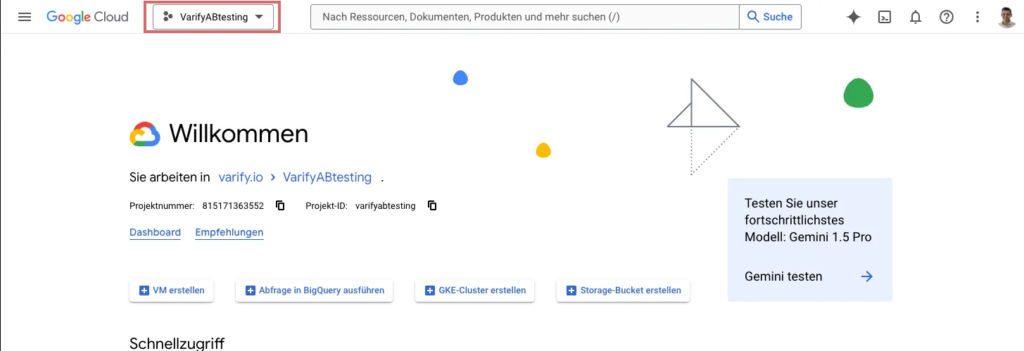
Yeni bir proje oluşturmak için "Yeni proje" seçeneğini seçin. Projenizin amacını açıklayan anlamlı bir ad girin ve kuruluşunuzu ve istediğiniz depolama konumunu seçin.
BigQuery projenizi kurmak ve hemen kullanımınıza sunmak için "Oluştur "a tıklayın.
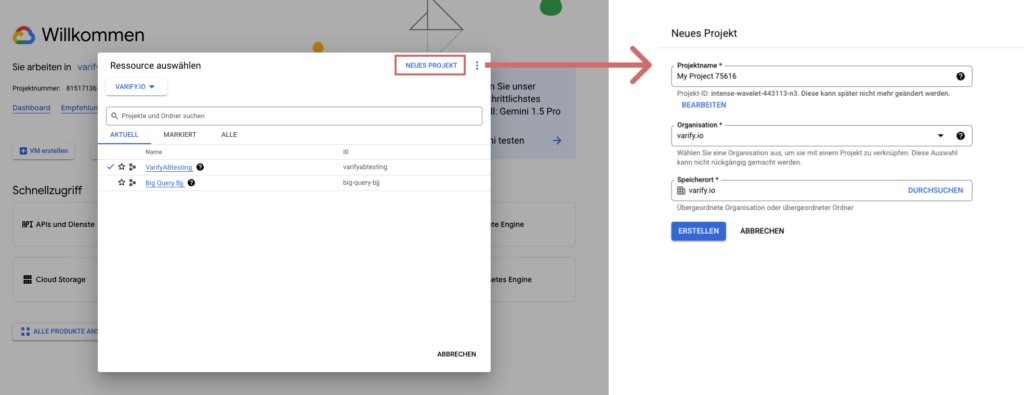
BigQuery projenizi Google Analytics (GA4) ile bağlayın
BigQuery projeniz ile Google Analytics (GA4) arasındaki bağlantı, GA4 verilerinizi sorunsuz bir şekilde BigQuery'ye aktarmanıza ve orada ayrıntılı olarak analiz etmenize olanak tanır.
Standart GA4 raporlarının çok ötesine geçen sorgular oluşturma olasılığına ek olarak, bu entegrasyon belirleyici bir avantaj sunmaktadır: mutlak doğruluk.
BigQuery herhangi bir ekstrapolasyon veya örnekleme yapmadığından, eksiksiz ve tarafsız verilere erişebilirsiniz. Bu, özellikle A/B testleri için hassas analizler yapmak istiyorsanız önemlidir.
Bağlantıyı bu şekilde kurarsınız:
- GA4 mülkünüzün yönetici alanına gidin (sol alttaki dişli çark simgesi)
- Şuraya gidin: > Özellik Ayarları > Ürün Bağlantıları > BigQuery Bağlantıları
- Bağlantı düğmesine tıklayın
- Oluşturduğunuz BigQuery projesini seçin
- BigQuery'de depolama konumunu seçin. → Tablolar buraya kaydedilir → AB birden fazla bölge
- Dışa aktarmayı seçin
- GA4 olayları "Veri akışlarını ve olayları yapılandır" altında dışa aktarma için hariç tutulabilir
- Dışa aktarma türlerini tanımlayın: Olay verileri → Günlük & Kullanıcı verileri → Günlük
- Kontrol edin ve kaydedin
Aktarılan olayları sınırlayın (isteğe bağlı)
Yukarıda maliyet kontrolü ile ilgili olarak belirtildiği gibi, maliyetleri ve veri hacimlerini azaltmak için BigQuery'ye aktarılan olayları özellikle sınırlayabilirsiniz. Yalnızca aşağıdakiler zorunludur:
- session_start oturumları izlemek için.
- Satın alma veya sepete ekleme gibi özellikle değerlendirmek istediğiniz ilgili olaylar .
BigQuery projenizi Varify.io ile bağlayın
Varify.io hesabınızı BigQuery projenize bağlamak hızlı ve kolaydır. Varify.io'da Takip ayarlarını açın ve Google hesabınızı Varify.io'ya bağlayın. Bağlantı kurulur kurulmaz, istediğiniz BigQuery projesini seçebilir ve entegrasyonu tamamlayabilirsiniz.
Bağlantıyı ayrıntılı olarak bu şekilde kurarsınız:
BigQuery projenizi etkinleştirilmiş maliyet kontrolü ile kurduktan ve GA4 ile bağlantı kurduktan sonra, BigQuery projenizi Varify.io ile bağlamak için aşağıdaki adımları izleyin:
1. Veri içe aktarımı için bekleyin:
GA4 olaylarının BigQuery projenize ilk içe aktarımının tamamlanabilmesi için 24 saat bekleyin.
2. İzleme ayarlarını açın:
Varify.io'da AB Test Seçenekleri > İzleme Kurulumu > GA4 Rapor Entegrasyonu bölümüne gidin.
3. BigQuery projesini seçin:
"BigQuery'yi Bağla" altındaki listeden istediğiniz projeyi seçin.
4. Bağlantıyı kaydet:
Bağlantıyı onaylamak için Güncelle'ye tıklayın.
5. Bağlantıyı kontrol edin:
Bir onay mesajı "Veri kümesi bulundu" bağlantının başarıyla kurulduğunu gösterir. Lütfen unutmayın,
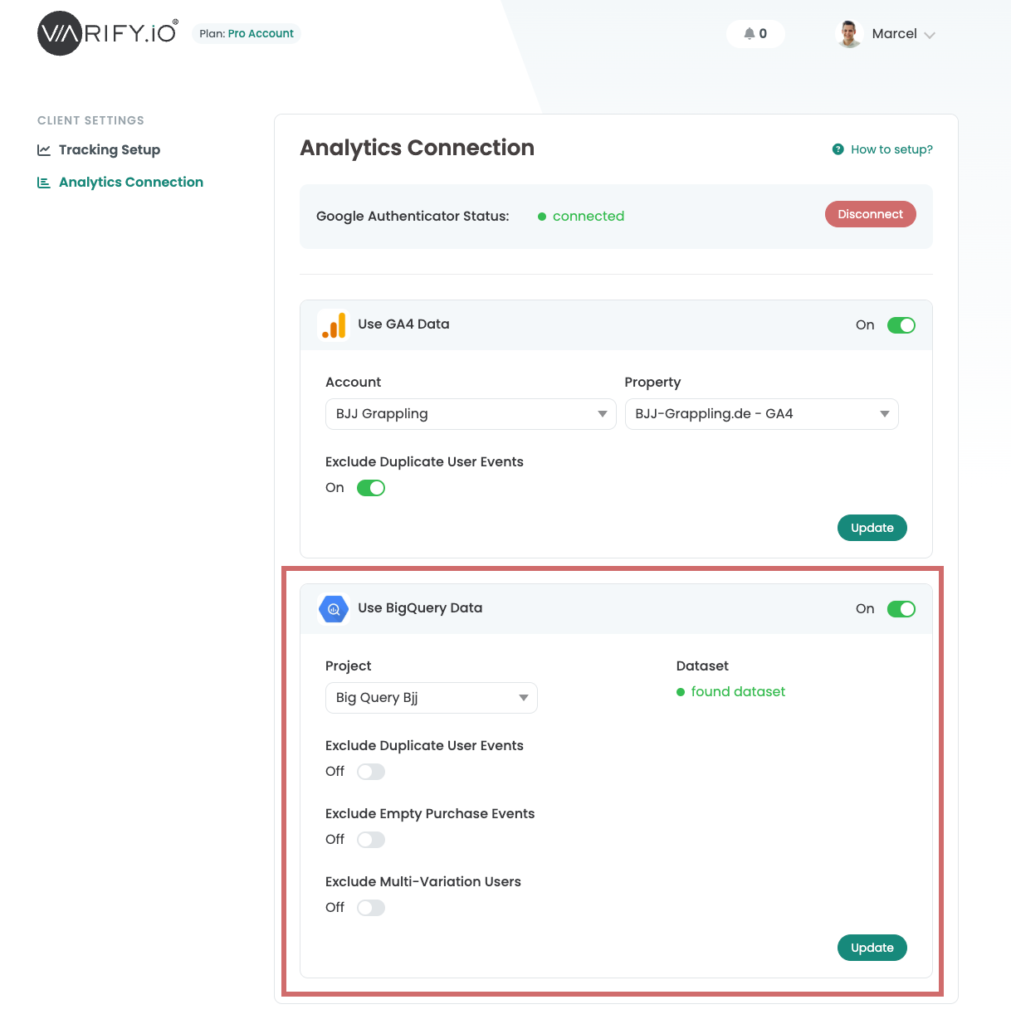
Varify.io hesabının herhangi bir kullanıcısı veri kümesini etkinleştirebilir. Ancak Google bağlantısını kuran kullanıcının projeyi eklemek için gerekli yetkilere sahip olması önemlidir.
Varify.io'da rapora önemli rakamlar ekleyin
Raporlarınıza GA4 Hedefleri kadar kolay bir şekilde BigQuery Hedefi ekleyebilirsiniz.
Anahtar rakamları ayarlamak için aşağıdaki adımları izleyin:
BigQuery projenizi etkinleştirilmiş maliyet kontrolü ile kurduktan ve GA4 ile bağlantı kurduktan sonra, BigQuery projenizi Varify.io ile bağlamak için aşağıdaki adımları izleyin:
1. Deney sonuçlarını açın:
Deneyi başlattıktan sonra Sonuçlar düğmesine tıklayın.
2. BigQuery hedefi ekleyin:
"BigQuery Hedefi Ekle" düğmesine tıklayın. (Bu düğme yalnızca BigQuery projenizle bağlantı başarıyla kurulduysa görünür).
3. select event:
Ölçmek istediğiniz olayı seçin, örneğin "Purchases".
4. Sayma yöntemini tanımlayın:
İkinci açılır menüde sayım yöntemini belirlersiniz:
– SaymakOlayın ne sıklıkta tetiklendiğini sayar.
– GelirEtkinliğin satış değerini sayar (örneğin satın alma etkinlikleri için).
5. Ayarları kaydedin:
Seçiminizi yeşil tik işaretiyle onaylayın.
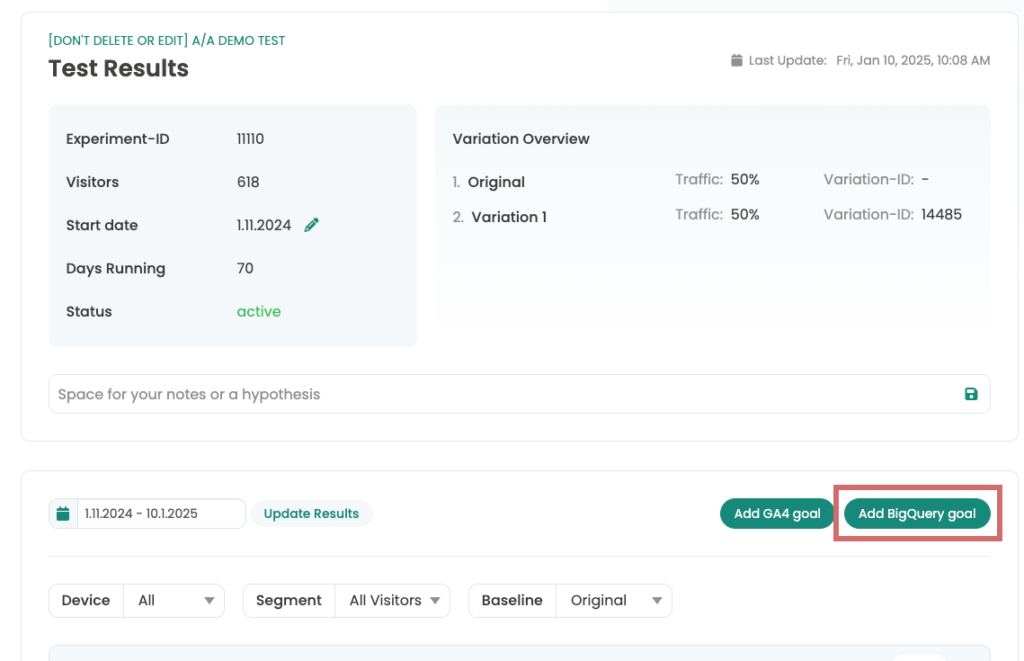
Sonuç: BigQuery ile A/B testi kurulumunuzu en üst düzeye çıkarın
BigQuery, A/B testlerinizi daha da hassas ve verimli hale getirmenizi sağlar. Örnekleme olmadan eksiksiz veri setleri sayesinde, kararlarınızın tamamen doğru rakamlara dayandığından emin olabilirsiniz. GA4 ile entegrasyon, analizleriniz için ilgili tüm verilere sahip olmanızı sağlar ve Varify.io süreci daha da kolaylaştırır.
BigQuery'nin Varify.io ile birleşimi, size ödün vermeden güçlü veri işleme ve deneylerinizin başarısını en üst düzeye çıkarmak için ihtiyacınız olan her şeyi sunar. Bu araçlarla, testlerinizi bir sonraki seviyeye taşımak için güçlü bir temele sahip olursunuz.
👉 Varify'daki BigQuery entegrasyonu hakkında daha fazla bilgi edinin